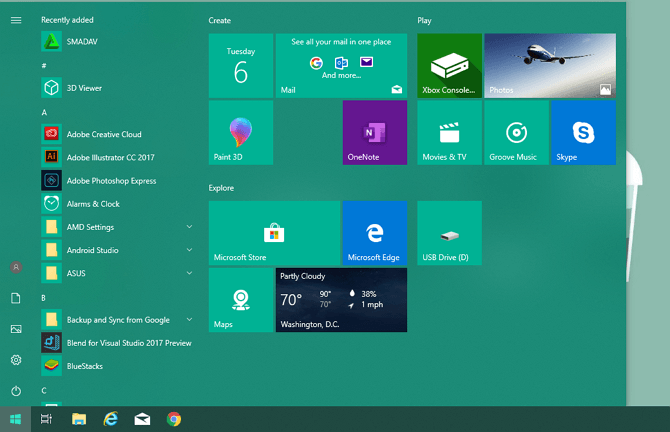Pada artikel kali ini saya akan membahas tentang bagaimana cara mengecilkan tampilan layar komputer. Secara umum, setiap sistem operasi memiliki sistem pengaturannya masing-masing. Seperti Windows memiliki sistem pengaturan yang memungkinkan penggunanya dapat mengatur tampilan layar, tampilan objek, tampilan icon, mengatur background, warna ataupun peletakan taskbar sesuai yang diinginkannya.
Ada beberapa ukuran atau resolusi yang ditawarkan oleh Windows, seperti 1360 x 678, 1280 x 768, 1280 x 720 dan lainnya. Hal itu bisa menjadi pilihan Anda yang mengingkan tampilan yang optimal untuk menunjang kreatifitas dan meningkatkan semangat Anda dalam bekerja menggunakan komputer.
Biasanya, para penguna muda lebih menginginkan tampilan layar dalam ukuran default atau yang tidak terlalu besar. Sedangkan para orangtua biasanya menginginkan tampilan yang lebih lebar agar dapat melihat seluruh objeknya dengan jelas.
Cara Mengecilkan Tampilan Layar Komputer
Kebanyakan pengguna komputer atau PC menginginkan tampilan layar komputer yang enak dipandang mata. Ada sebagian orang yang mungkin menginginkan tampilan layar yang melebar dan memanjang, namun ada juga yang jengkel melihat tampilan layar yang demikian.
Hal itu sering terjadi ketika selesai menginstal ulang Windows, tampilan layar tidak sesuai seperti yang diharapkan. Atau ketika dalam situasi lain, ada orang yang iseng mengubah tampilan layar komputer Anda. Akan tetapi, Anda tidak mengerti bagaimana cara mengembalikan layar komputer Anda ke tampilan yang direkomendasikan (default).
Jangan khawatir, Anda bisa menyimak cara-cara dibawah ini untuk mengembalikan layar komputer ke tampilan yang default. Disini saya mencontohkannya menggunakan Windows 10. Tidak ada bedanya dengan versi Windows sebelumnya, Anda hanya perlu melihat peletakan menunya saja yang sedikit berubah.
Cara Pertama :
1. Silakan klik kanan pada icon Start yang ada di susut kanan bawah. Lalu, pilih menu System.
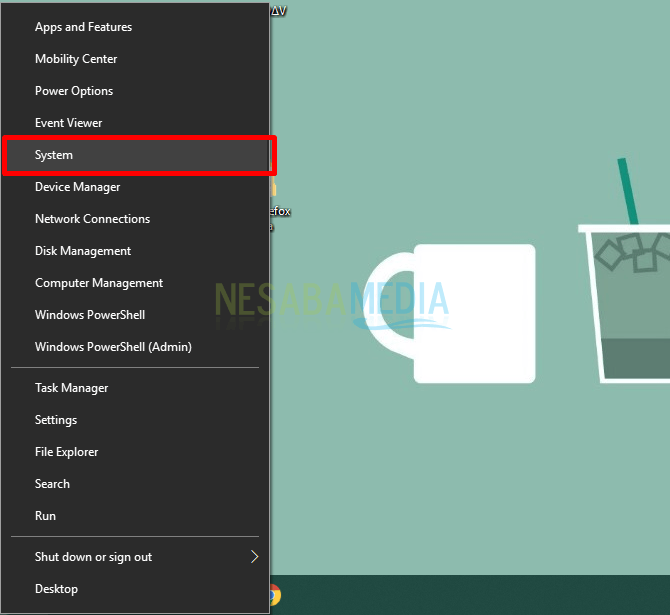
2. Klik pada tab Display. Perhatikan di sisi kanannya, ada bagian Resolution.
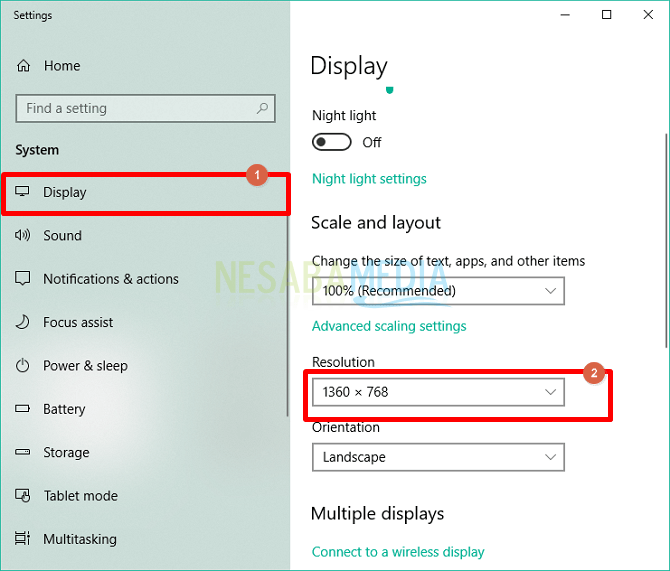
3. Pilih resolusi layar yang Anda inginkan. Misalkan, saya memilih resolusi 1280 x 678 dan Landscape untuk Orientation. Atau Anda ingin resolusi yang lebih kecil.
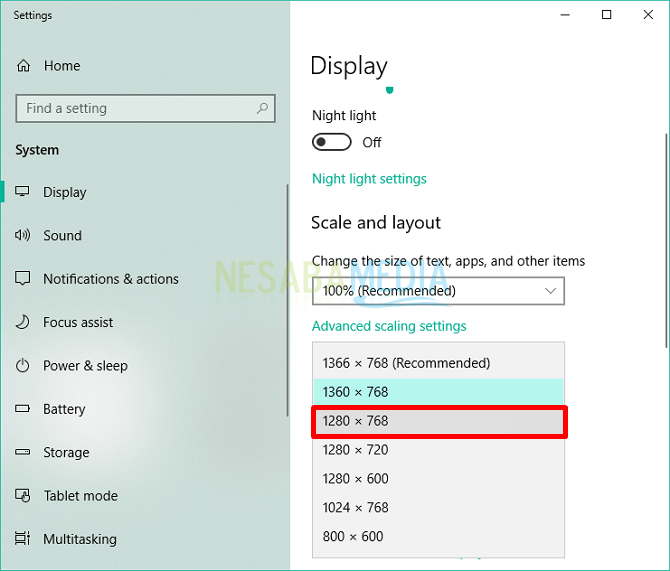
4. Ketika memilih resolusi, Anda akan melihat perubahan tampilannya. Untuk menyimpan perubahan tampilan, klik Keep Changes.
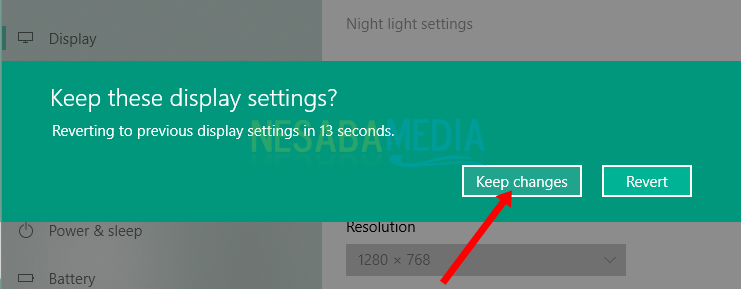
Cara Kedua :
1. Klik kanan pada layar desktop, pilih Display settings.
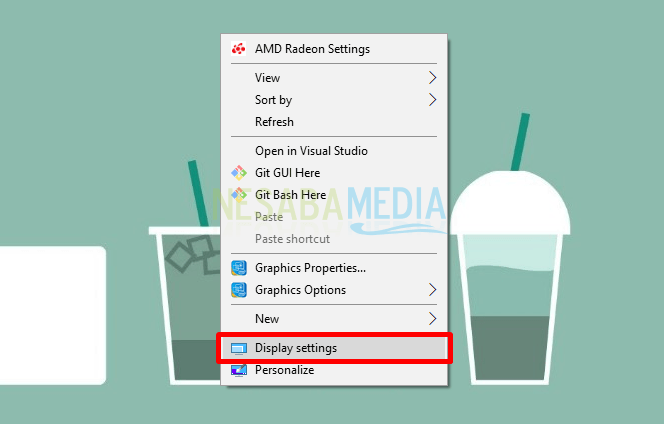
2. Anda akan diarahkan pada jendela yang sama seperti cara pertama. Klik tab Display dan tentukan resolusi layar yang diinginkan.
Cara Mengecilkan Tampilan pada Browser
Ketika sedang mengakses suatu situs atau website misalnya Facebook, kita pernah melihat tampilan browser, tulisan atau lainnya menjadi lebih besar dari sebelumnya. Padahal, kita tidak ada mengotak-atik tampilannya. Apabila Anda juga pernah mengalaminya, Anda bisa melihat langkah-langkah dibawah ini untuk mengembalikannya ke tampilan semula. Disini saya menggunakan browser Chrome.
Cara Pertama :
1. Di sudut kiri atas pada Chrome terdapat icon tiga titik seperti gambar berikut. Klik icon tersebut.
![]()
2. Perhatikan menu Zoom. Untuk mengecilkan tampilannya, klik tanda kurang (-). Atur sesuai dengan ukuran yang Anda inginkan.

3. Anda akan melihat perubahan pada tampilannya yang semakin mengecil.
Cara Kedua :
1. Untuk mengecilkan tampilan pada browser, Anda tinggal klik Ctrl + (-) pada keyboard.
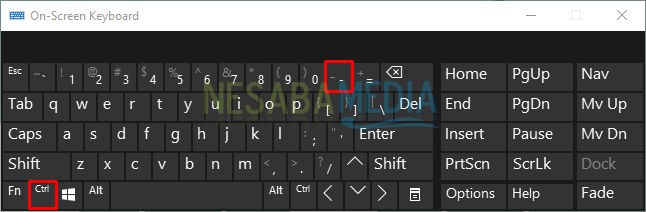
2. Untuk memperbesar tampilan pada browser, klik Ctrl + (+).

3. Untuk mengembalikannya ke tampilan default, klik Ctrl + 0.
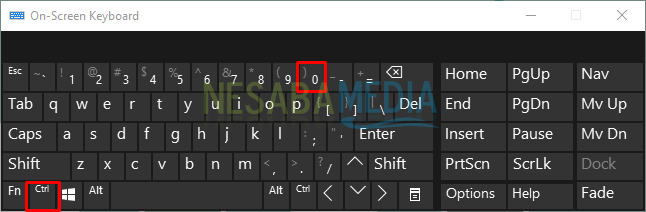
Bagaimana, mudah bukan ? Begitulah cara mudah dan simpel untuk mengecilkan tampilan pada layar komputer dan pada browser.
Dengan demikian, Anda tidak perlu khawatir dan bingung lagi bagaimana cara mengembalikan tampilan agar enak dipandang mata. Semoga artikel diatas bermanfaat bagi Anda dan membuat Anda lebih bersemangat dalam mengerjakan tugas yang diberikan. Terima kasih atas kunjungannya.
Editor: Muchammad Zakaria
Download berbagai jenis aplikasi terbaru, mulai dari aplikasi windows, android, driver dan sistem operasi secara gratis hanya di Nesabamedia.com: